HL-5240 | Brother HL-5250DN Monochrome Laser Printer Guide d'installation rapide
Ajouter à Mes manuels34 Des pages
▼
Scroll to page 2
of
34
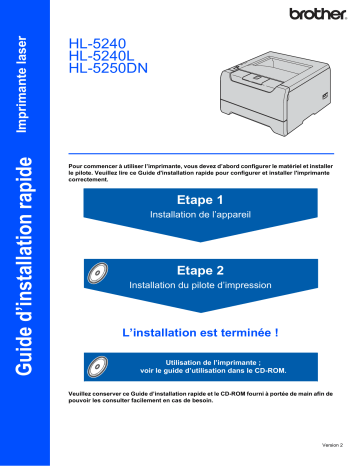
Imprimante laser Guide d’installation rapide HL-5240 HL-5240L HL-5250DN Pour commencer à utiliser l’imprimante, vous devez d’abord configurer le matériel et installer le pilote. Veuillez lire ce Guide d'installation rapide pour configurer et installer l'imprimante correctement. Etape 1 Installation de l’appareil Etape 2 Installation du pilote d’impression L’installation est terminée ! Utilisation de l’imprimante ; voir le guide d’utilisation dans le CD-ROM. Veuillez conserver ce Guide d’installation rapide et le CD-ROM fourni à portée de main afin de pouvoir les consulter facilement en cas de besoin. Version 2 1 Symboles utilisés dans ce guide Avertissement Les avertissements vous indiquent ce qu'il faut faire pour éviter tout risque de blessure. Installation incorrecte Les icônes d’installation incorrecte vous signalent les appareils ou les fonctions qui ne sont pas compatibles avec l'imprimante. Risque électrique Haute température Attention Les icônes de risque électrique vous préviennent en cas de possibilité de choc électrique. Les icônes de Haute température vous avertissent de ne pas toucher les parties chaudes de l'appareil. Les mises en garde décrivent les procédures à suivre pour éviter ou empêcher des dommages possibles à l’imprimante ou à d’autres objets. Remarque Guide de l'utilisateur Guide utilisateur - Réseau Les notes vous indiquent comment répondre à une situation donnée ou vous donnent des conseils sur le fonctionnement des options disponibles pour l'opération courante. Indique des références au Guide de l’utilisateur ou au Guide utilisateur - Réseau qui se trouvent sur le CDROM fourni. Table des matières Consignes de sécurité.................................................................................................................................. 2 Réglementations ..................................................................................................................................... 3 Comment démarrer Contenu de l’emballage ............................................................................................................................... 6 Panneau de commande ............................................................................................................................... 7 Indications des témoins de l’imprimante ...................................................................................................... 7 CD-ROM fourni ............................................................................................................................................ 8 Étape 1—Configuration de l’imprimante Insérez le disque compact dans votre lecteur de CD-ROM. ........................................................................ 9 Installez l'ensemble tambour et cartouche de toner................................................................................... 10 Chargez du papier dans le bac .................................................................................................................. 11 Imprimez une page test.............................................................................................................................. 12 Étape 2—Installation du pilote d’imprimante Windows® Pour les utilisateurs d'un câble d'interface USB (Windows ® 98/Me/2000/XP uniquement) ...................... Pour les utilisateurs d'un câble d’interface parallèle ................................................................................. Pour les utilisateurs d'un câble d’interface réseau (modèle HL-5250DN)................................................. Utilisateurs d’une imprimante réseau peer to peer Brother (LPR/NetBIOS) ........................................ Utilisateurs d'une imprimante partagée en réseau............................................................................... 14 16 17 17 19 Macintosh® Pour les utilisateurs d'un câble d’interface USB ....................................................................................... Utilisateurs de Mac OS®X 10.2.4 ou d’une version ultérieure ............................................................. Utilisateurs de Mac OS® 9.1 à 9.2 ....................................................................................................... Pour les utilisateurs d'un câble d’interface réseau (modèle HL-5250DN)................................................. Utilisateurs de Mac OS®X 10.2.4 ou d’une version ultérieure ............................................................. Utilisateurs de Mac OS® 9.1 à 9.2 ....................................................................................................... 20 20 22 23 23 25 Pour les utilisateurs en réseau (modèle HL-5250DN) Utilitaire de configuration BRAdmin Professional (pour les utilisateurs de Windows®) ............................. 26 Utilitaire de configuration BRAdmin Light (pour les utilisateurs de Mac OS ® X)........................................ 27 Navigateur Web ......................................................................................................................................... 28 Paramétrage réseau par défaut ................................................................................................................. 28 Impression de la page des paramètres de l’imprimante ............................................................................ 28 Consommables et options Options ....................................................................................................................................................... 29 Consommables .......................................................................................................................................... 29 Informations de remballage Transport de l'imprimante .......................................................................................................................... 30 Diagnostic des anomalies Guide de l'utilisateur, chapitre 7 1 Consignes de sécurité Pour utiliser l'imprimante en toute sécurité Avertissement L’imprimante contient des électrodes haute tension. Avant de nettoyer l’intérieur de l'imprimante, veillez d’abord à la mettre hors tension et à la débrancher de la prise secteur. NE MANIPULEZ PAS la prise avec les mains mouillées. Vous risqueriez de vous électrocuter. Juste après l’emploi, certains composants internes de l’imprimante atteignent une température extrêmement élevée. Quand vous ouvrez le capot avant ou arrière de l’imprimante, NE METTEZ PAS les doigts sur les parties représentées en grisé sur l’illustration. A l’intérieur de l’imprimante (vue avant) Ouvrez le capot arrière (vue arrière) NE RETIREZ PAS et n'endommagez pas les étiquettes de mise en garde apposées sur ou à proximité de l'ensemble de fixage. N'UTILISEZ PAS d'aspirateur pour nettoyer le toner dispersé. La poudre de toner pourrait s'enflammer à l'intérieur de l'aspirateur et éventuellement causer un incendie. Nettoyez soigneusement la poudre de toner à l'aide d'un chiffon sec et non pelucheux et jetez-le en respectant la réglementation locale. N'UTILISEZ PAS de substances inflammables à proximité de l'imprimante. Vous risqueriez de provoquer un incendie ou des chocs électriques. 2 Consignes de sécurité Réglementations Federal Communications Commission (FCC) Declaration of Conformity (pour les Etats-Unis) Responsible Party: Brother International Corporation 100 Somerset Corporate Boulevard P.O. Box 6911 Bridgewater, NJ 08807-0911 USA Telephone: (908) 704-1700 Perturbations radioélectriques (modèle 220-240 volts uniquement) Cette imprimante satisfait à la norme EN55022 (Publication CISPR 22)/Classe B. Avant d’utiliser ce produit, vérifiez que vous utilisez l’un des câbles d’interface suivants : 1 Un câble d’interface parallèle blindé à paire torsadée portant la marque “IEEE 1284 compliant” 2 Un câble USB Ce câble ne doit pas faire plus de 2 mètres de long. Déclaration de conformité pour la CE declares, that the products Product name: Laser Printer HL-5240 and HL-5250DN Model number: HL-52 Product options: Lower Tray Unit LT-5300 comply with Part 15 of the FCC Rules. Operation is subject to the following two conditions: (1) This device may not cause harmful interference, and (2) this device must accept any interference received, including interference that may cause undesired operation. This equipment has been tested and found to comply with the limits for a Class B digital device, pursuant to Part 15 of the FCC Rules. These limits are designed to provide reasonable protection against harmful interference in a residential installation. This equipment generates, uses, and can radiate radio frequency energy and, if not installed and used in accordance with the instructions, may cause harmful interference to radio communications. However, there is no guarantee that interference will not occur in a particular installation. If this equipment does cause harmful interference to radio or television reception, which can be determined by turning the equipment off and on, the user is encouraged to try to correct the interference by one or more of the following measures: Reorient or relocate the receiving antenna. Increase the separation between the equipment and receiver. Connect the equipment into an outlet on a circuit different from that to which the receiver is connected. Consult the dealer or an experienced radio/TV technician for help. Important A shielded interface cable should be used in order to ensure compliance with the limits for a Class B digital device. Changes or modifications not expressly approved by Brother Industries, Ltd. could void the user's authority to operate the equipment. Déclaration de conformité aux prescriptions de Industry Canada (pour le Canada) This Class B digital apparatus complies with Canadian ICES-003. Cet appareil numérique de la classe B est conforme à la norme NMB-003 du Canada. Le fabricant Brother Industries Ltd., 15-1, Naeshiro-cho, Mizuho-ku, Nagoya 467-8561, Japon Usine Brother Corporation (Asie) Ltd., Brother Buji Nan Ling Factory, Gold Garden Ind., Nan Ling Village, Buji, Rong Gang, Shenzhen, Chine déclare dans la présente que : Description des produits : Noms des produits : Numéro du modèle : Imprimantes laser HL-5240, HL-5250DN HL-52 sont conformes aux dispositions des Directives appliquées : Directive en matière de basses tensions 73/23/EEC (telle que modifiée par 93/68/EEC) et Directive en matière de compatibilité électromagnétique 89/336/EEC (telle que modifiée par 91/263/EEC, 92/31/EEC et 93/68/EEC). Normes respectées : Harmonisées Sécurité : CEM EN60950-1:2001 EN55022 : 1998 + A1 : 2000 +A2 : 2003 Classe B EN55024 : 1998 + A1 : 2001 +A2 : 2003 EN61000-3-2 : 2000 EN61000-3-3 : 1995 + A1 : 2001 Année d’apposition du label CE : 2005 Délivré par : Date : Brother Industries, Ltd. 10 mai 2005 Lieu : Signature : Nagoya, Japon Takashi Maeda Responsable Groupe Management de la qualité Service de gestion de la qualité Information & Document Company 3 Consignes de sécurité Sécurité Laser (modèle 110-120 volts uniquement) This printer is certified as a Class 1 laser product under the U.S. Department of Health and Human Services (DHHS) Radiation Performance Standard according to the Radiation Control for Health and Safety Act of 1968. This means that the printer does not produce hazardous laser radiation. Since radiation emitted inside the printer is completely confined within protective housings and external covers, the laser beam cannot escape from the machine during any phase of user operation. Réglementations FDA (modèle 110-120 volt uniquement) The U.S. Food and Drug Administration (FDA) has implemented regulations for laser products manufactured on and after August 2, 1976. Compliance is mandatory for products marketed in the United States. One of the following labels on the back of the printer indicates compliance with the FDA regulations and must be attached to laser products marketed in the United States. MANUFACTURED: Brother Industries, Ltd., 15-1 Naeshiro-cho Mizuho-ku Nagoya, 467-8561 Japan This product complies with FDA performance standards for laser products except for deviations pursuant to Laser Notice No.50, dated July 26, 2001. MANUFACTURED: Brother Corporation (Asia) Ltd. Brother Buji Nan Ling Factory Gold Garden Ind., Nan Ling Village, Buji, Rong Gang, Shenzhen, CHINA This product complies with FDA performance standards for laser products except for deviations pursuant to Laser Notice No.50, dated July 26, 2001. Attention L'usage de commandes et de réglages ou l’exécution de procédures autres que ceux ou celles spécifié(e)s dans le présent guide peut entraîner une exposition à des rayonnements dangereux. Spécification CEI 60825-1 (modèle 220-240 volts uniquement) Cette imprimante est un produit laser de classe 1 selon les caractéristiques définies dans la norme CEI 60825-1. L’étiquette figurant ci-dessous est apposée dans les pays qui l’exigent. CLASS 1 LASER PRODUCT APPAREIL À LASER DE CLASSE 1 LASER KLASSE 1 PRODUKT Cette imprimante contient une diode à laser de Classe 3B qui émet un rayon laser invisible du groupe laser. A ce titre, il est impératif de ne jamais ouvrir le groupe laser. Attention L'usage de commandes et de réglages ou l’exécution de procédures autres que ceux ou celles spécifié(e)s dans le présent guide peut se traduire par une exposition à des rayonnements dangereux. Pour la Finlande et la Suède LUOKAN 1 LASERLAITE KLASS 1 LASER APPARAT Varoitus! Laitteen käyttäminen muulla kuin tässä käyttöohjeessa mainitulla tavalla saattaa altistaa käyttäjän turvallisuusluokan 1 ylittävälle näkymättömälle lasersäteilylle. Varning Om apparaten används på annat sätt än i denna Bruksanvisning specificerats, kan användaren utsättas för osynlig laserstrålning, som överskrider gränsen för laserklass 1. Rayons laser internes Puissance maximale des rayons : 5 mW Longueur d’onde : 770 - 810 nm Classe de laser : Classe 3B IMPORTANT - Pour votre sécurité Afin que la prise mise à la terre fournie avec l’appareil soit utilisée sans risque, celle-ci doit impérativement être connectée à une prise secteur standard, correctement mise à la terre à l’aide d’un câblage domestique traditionnel. Les cordons de rallonge utilisés avec cette imprimante doivent impérativement comporter une fiche à trois broches et être correctement câblés pour offrir une mise à la terre adéquate. Les rallonges électriques mal câblées font courir à l’utilisateur de sérieux risques de blessures et risquent d’endommager l’équipement. Le fonctionnement satisfaisant du matériel n’implique pas pour autant une mise à la terre et une installation parfaitement sûres. Pour votre sécurité, appelez un électricien qualifié en cas de doute sur l’efficacité du dispositif de mise à la terre. 4 Consignes de sécurité Cet appareil doit être connecté à une source d'alimentation CA dans la plage de tension indiquée sur l'étiquette signalétique. NE LE CONNECTEZ PAS à une alimentation en courant continu. En cas de doute, contactez un électricien qualifié. Sectionneur d’alimentation Cette imprimante doit être installée près d’une prise secteur aisément accessible. En cas d’urgence, vous devez débrancher le câble d’alimentation de la prise secteur afin d’isoler complètement le système. Mise en garde concernant la connexion LAN (modèle HL-5250DN) Branchez cet appareil à une connexion LAN non exposée à des surtensions. Réseau de distribution informatique (pour la Norvège uniquement) Ce produit est également conçu pour un réseau de distribution informatique d'une tension entre phase de 230 V. Wiring information (pour le Royaume-Uni uniquement) Important If you need to replace the plug fuse, fit a fuse that is approved by ASTA to BS1362 with the same rating as the original fuse. Always replace the fuse cover. Never use a plug that does not have a cover. Warning - This printer must be earthed. The wires in the mains lead are coloured in line with the following code : Green and Yellow: Earth Blue: Neutral Brown: Live En cas de doute, appelez un électricien qualifié. 5 Comment démarrer 1 1 Contenu de l’emballage Les composants fournis peuvent varier d’un pays à l’autre. Conservez tous les matériaux d'emballage et le carton de l'imprimante pour le cas où vous auriez à transporter votre imprimante. 1 7 2 3 4 6 5 8 1 Bouton de déblocage du capot avant 5 Bac à papier 2 Panneau de commande 6 Interrupteur d’alimentation 3 Rabat de support du plateau d’éjection face imprimée dessous (rabat de support) 7 Plateau d’éjection face imprimée dessous 8 Bac multi-usage (Bac MU) 4 Capot avant CD-ROM (comprend le Guide de l’utilisateur) Guide d’installation rapide Ensemble tambour et cartouche de toner Cordon d’alimentation CA Le câble d'interface n'est pas un accessoire livré en standard. Veuillez acheter le câble d’interface approprié pour l’interface que vous souhaitez utiliser (parallèle, USB ou réseau). Câble USB N'utilisez pas de câble d’interface USB de plus de 2,0 mètres (6 pieds) de long. Ne branchez pas le câble USB à un hub non alimenté ou à un clavier Macintosh®. Veillez à bien le connecter au connecteur USB de votre PC. USB n’est pas pris en charge sous Windows® 95 ou Windows NT®4.0. Interface parallèle N'utilisez pas de câble d’interface parallèle de plus de 2,0 mètres (6 pieds) de long. Utilisez un câble d’interface blindé conforme à la norme IEEE 1284. Câble réseau (modèle HL-5250DN) Utilisez un câble direct à paire torsadée de catégorie 5 (ou supérieure) pour un réseau Fast Ethernet 10BASE-T ou 100BASE-TX. 6 Comment démarrer Panneau de commande 2 1 Toner Ce témoin indique quand le toner est insuffisant ou vide. 2 Drum Ce témoin indique quand la durée de vie du tambour touche à sa fin. 3 Paper Ce témoin indique quand le bac à papier est vide ou quand il y a un bourrage. 4 Status Ce témoin clignote et change de couleur en fonction de l’état de l’imprimante. 5 Touche Job Cancel Arrête et annule la tâche d’impression en cours. 6 Touche Go Réveil / Reprise en cas d'erreur / Saut de page / Réimpression 1 2 3 4 5 6 Pour obtenir des compléments d’information sur le panneau de commande, consultez le chapitre 4 du Guide de l'utilisateur figurant sur le CD-ROM fourni. Indications des témoins de l’imprimante 3 : Allumé : Clignote Témoins de l’imprimante Veille / Eteinte : Eteint Préchauffage Refroidissement Prête Réception de données Impression des données restantes Vert 2 Vert Jaune 2 Jaune Toner Drum Paper Status Témoins de l’imprimante Toner insuffisant Toner vide Jaune 1 Jaune Fin de la durée de vie du tambour Capot ouvert Sans papier Bourrage Appel technicien Toner Jaune 2 Drum Jaune 1 Jaune 2 Paper Jaune 2 Jaune 2 Status Vert Rouge Vert Rouge Rouge Rouge 2 Chapitre 6 Chapitre 6 Chapitre 6 Chapitre 7 Chapitre 7 Chapitre 4 Guide de l'utilisateur 1 Le témoin clignote en restant allumé pendant 2 secondes puis éteint pendant 3 secondes. 2 Le témoin clignote rapidement. 7 Comment démarrer 4 CD-ROM fourni Le CD-ROM contient une foule d'informations. Windows® Macintosh® 2 1 3 1 Utilisateurs de Mac OS ® X 10.2.4 ou ultérieur 2 Utilisateurs de Mac OS ® 9.1 à 9.2 L'écran de menu n’est pas pris en charge par Mac OS ® 9.1 à 9.2. 3 Pour visualiser le Guide de l’utilisateur et le Guide utilisateur Réseau au format PDF. (Voir la rubrique Documentation ci- dessous.) Configuration initiale Guide d’instruction animé pour l’installation de l’imprimante. Installer le pilote d’imprimante Pour installer le pilote d’imprimante. Installer autres pilotes/utilitaires (pour les utilisateurs de Windows®) Pour installer les pilotes, utilitaires et outils de gestion du réseau en option (modèle HL-5250DN). Documentation Pour visualiser le Guide de l’utilisateur et le Guide utilisateur - Réseau (modèle HL-5250DN) au format PDF (programme de lecture compris). Vous pouvez également consulter le Guide de l'utilisateur au format HTML en vous rendant au Brother Solutions Center. Le Guide de l’utilisateur au format PDF est automatiquement installé lors de l’installation du pilote. (Pour les utilisateurs de Windows® seulement) Cliquez sur le bouton Démarrer, sélectionnez Programmes 1, votre imprimante (par ex. Brother HL-5250DN) puis le Guide de l'utilisateur. Si vous ne souhaitez pas installer le Guide de l’utilisateur, sélectionnez Configuration personnalisée dans Installer le pilote d'imprimante puis désélectionnez la case Guide de l'utilisateur au format PDF quand vous installez le pilote. 1 Tous les programmes pour les utilisateurs de Windows® XP Enregistrement en ligne Pour enregistrer votre produit en ligne. Brother Solutions Center Le Brother Solutions Center (http://solutions.brother.com) regroupe en une adresse toutes les réponses à vos besoins d’impression. Téléchargez les pilotes et les utilitaires les plus récents pour vos imprimantes, consultez la Foire aux Questions et les conseils de dépistage des pannes ou découvrez des solutions d'impression spécifiques. Remarque Pour les utilisateurs malvoyants, nous avons ajouté un fichier HTML sur le CD-ROM fourni : readme.html. Ce fichier peut être lu avec le logiciel de synthèse vocale Screen Reader. 8 Configuration de l’imprimante 1 1 Insérez le disque compact dans votre lecteur de CD-ROM. Pour les utilisateurs de Windows® Pour les utilisateurs de Macintosh® Mauvaise configuration Mauvaise configuration NE BRANCHEZ PAS le câble d’interface. Vous effectuerez ce branchement lors de l’installation du pilote. 1 2 Insérez le CD-ROM fourni dans votre lecteur de CD-ROM. L’écran d’accueil s’affiche automatiquement. Choisissez votre modèle d'imprimante et votre langue. NE BRANCHEZ PAS le câble d’interface. Vous effectuerez ce branchement lors de l’installation du pilote. 1 Cliquez sur l’icône Configuration initiale de l’écran de menu. 2 3 Pour les utilisateurs de Mac OS® 9.1 à 9.2, passez à la page suivante. Pour les utilisateurs de Mac OS® 10.2.4 ou ultérieur, insérez le CD-ROM fourni dans votre lecteur de CD-ROM puis doublecliquez sur l'icône HL5200 sur votre bureau. Double-cliquez sur l’icône Start Here OSX . Suivez les consignes qui s’affichent à l’écran. Cliquez sur l’icône Configuration initiale de l’écran de menu. Vous pouvez visualiser les consignes de configuration initiale et suivre les étapes des pages 10 à 12. 3 Vous pouvez visualiser les consignes de configuration initiale et suivre les étapes des pages 10 à 12. 9 Etape 1 2 Configuration de l’imprimante Installez l'ensemble tambour et cartouche de toner 4 Insérez l’ensemble tambour et cartouche de toner dans l’imprimante. Mauvaise configuration NE BRANCHEZ PAS le câble d’interface. 1 Appuyez sur le bouton de déblocage du capot avant puis ouvrez le capot avant. (1). 1 2 3 10 Déballez l’ensemble tambour et cartouche de toner. Secouez-le plusieurs fois d’un côté sur l’autre afin de répartir le toner uniformément à l’intérieur du tambour. 5 Fermez le capot avant de l’imprimante. Configuration de l’imprimante 3 1 Chargez du papier dans le bac 3 Déramez bien la pile de papier pour éviter les bourrages et les problèmes d'alimentation. Tirez complètement le bac à papier pour le sortir de l’imprimante. 4 Mettez le papier dans le bac. Vérifiez que la pile de papier est bien à plat dans le bac et qu’elle ne dépasse pas le repère de hauteur (1). 1 2 Tout en appuyant sur le levier bleu de déblocage du guide-papier (1), faites glisser ce dernier pour l'ajuster à la taille du papier. Veillez à ce que les guides soient fermement installés dans leur logement. 5 Remettez le bac à papier convenablement dans l'imprimante. 1 Remarque Non applicable aux pays européens Avec du papier au format Legal, appuyez sur le levier (1) à l’arrière du bac à papier et déployez l'arrière du bac à papier. Placez le bouton de verrouillage du bac (2) en position verrouillée. (Le papier au format Legal n’est pas disponible dans toutes les régions). 1 2 11 Etape 1 4 Configuration de l’imprimante Imprimez une page test 4 Appuyez sur la touche Go. L’imprimante imprime une page test. Vérifiez que la page test s’est imprimée correctement. Mauvaise configuration NE BRANCHEZ PAS le câble d’interface. 1 Vérifiez que l’interrupteur de l’imprimante est en position éteinte. Branchez le cordon d’alimentation à l’imprimante. Remarque Cette fonction ne sera plus disponible quand vous aurez envoyé votre première impression à partir de votre PC. Maintenant, allez à Passez à la page suivante pour installer le pilote. 2 3 12 Branchez le cordon d’alimentation à une prise secteur. Allumez l’interrupteur de l’imprimante. A l’issue du préchauffage de l’imprimante, le témoin Status s’arrête de clignoter et reste vert. Étape 2 Installation du pilote d’impression Suivez les instructions de cette page pour votre système d’exploitation et votre câble d’interface. Pour obtenir le dernier pilote et trouver la meilleure solution à un problème ou à une question, accédez directement au Brother Solutions Center depuis le CD-ROM/pilote, ou connectez-vous au site http://solutions.brother.com. Windows® Pour les utilisateurs de Windows® XP Professional x64 Edition, rendez-vous au site http://solutions.brother.com pour télécharger le pilote et consulter les instructions d'installation. Pour les utilisateurs d'un câble d'interface USB (Windows® 98/Me/2000/XP uniquement) ..................................................................... 14 Pour les utilisateurs d'un câble d’interface parallèle .................................................. 16 Pour les utilisateurs d'un câble d’interface réseau(modèle HL-5250DN).................. 17 Utilisateurs d’une imprimante réseau peer to peer Brother (LPR/NetBIOS) .................................. 17 Utilisateurs d'une imprimante partagée en réseau........................................................................... 19 Macintosh® Pour les utilisateurs d'un câble d’interface USB ......................................................... 20 Utilisateurs de Mac OS®X 10.2.4 ou d’une version ultérieure ......................................................... 20 Utilisateurs de Mac OS® 9.1 à 9.2....................................................................................................... 22 Pour les utilisateurs d'un câble d’interface réseau (modèle HL-5250DN) ................. 23 Utilisateurs de Mac OS®X 10.2.4 ou d’une version ultérieure ......................................................... 23 Utilisateurs de Mac OS® 9.1 à 9.2....................................................................................................... 25 Les écrans Windows® de ce Guide d’installation rapide proviennent de Windows® XP. Les écrans Mac OS® X de ce Guide d’installation rapide proviennent de Mac OS® X 10.4. 13 Etape 2 Installation du pilote Windows® 1 1 Pour les utilisateurs d'un câble d'interface USB (Windows® 98/Me/2000/XP uniquement) 3 Remarque Cliquez sur Utilisateurs du câble USB. Windows® USB Si l’Assistant Ajout de nouveau matériel détecté s’affiche sur votre PC, cliquez sur le bouton Annuler. A U N N R E L 4 Quand vous obtenez la fenêtre Contrat de licence, cliquez sur Oui si vous acceptez les termes du contrat. Installation du pilote et branchement de l’imprimante à votre PC 1 Vérifiez que le câble d’interface USB N’EST PAS connecté à l’imprimante avant de commencer l’installation du pilote. Si vous l’avez déjà connecté, débranchez-le. 5 2 14 Cliquez sur l’option Installer le pilote d'imprimante de l’écran de menu. Lorsque cet écran s’affiche, vérifiez que l’interrupteur de l’imprimante est en position allumé. Branchez le câble d’interface USB à votre PC puis connectez-le à l’imprimante. Cliquez sur Suivant. Installation du pilote Cliquez sur Terminer. Définition de votre imprimante comme imprimante par défaut (pour Windows® 2000/XP uniquement) 1 Cliquez sur le bouton Démarrer et choisissez Imprimantes et télécopieurs. Remarque Si vous souhaitez enregistrer votre produit en ligne, cochez la case Effectuer l’enregistrement en ligne. Windows® USB 6 Windows® Pour les utilisateurs de Windows® 98 / Me, la configuration est maintenant terminée. Maintenant, allez à 2 Cliquez sur l’icône de l'imprimante Brother. Pour les utilisateurs de Windows® 2000/XP, passez à la section ‘Définition de votre imprimante comme imprimante par défaut’. 3 Cliquez sur le menu Fichier puis sélectionnez Définir comme imprimante par défaut. La configuration est alors terminée. 15 Etape 2 2 Installation du pilote Windows® Pour les utilisateurs d'un câble d’interface parallèle 4 Remarque Cliquez sur Terminer. Si l’Assistant Ajout de nouveau matériel détecté s’affiche sur votre PC, cliquez sur le bouton Annuler. A U N N R E L Branchement de l’imprimante à votre PC et installation du pilote Windows® Parallèle 1 Cliquez sur l’option Installer le pilote d'imprimante de l’écran de menu. Remarque Si vous souhaitez enregistrer votre produit en ligne, cochez la case Effectuer l’enregistrement en ligne. 5 6 2 Eteignez l’interrupteur de l’imprimante. Branchez le câble d’interface parallèle à votre PC puis connectez-le à l’imprimante. Cliquez sur Utilisateurs du câble parallèle. 7 Allumez l’interrupteur de l’imprimante. La configuration est alors terminée. 3 16 Quand vous obtenez la fenêtre Contrat de licence, cliquez sur Oui si vous acceptez les termes du contrat. Installation du pilote 3 Windows® Pour les utilisateurs d'un câble d’interface réseau (modèle HL-5250DN) Utilisateurs d’une imprimante réseau peer to peer Brother (LPR/NetBIOS) • Si vous avez l’intention de connecter l’imprimante à votre réseau, nous vous conseillons de contacter votre administrateur système ou de consulter le Guide utilisateur – Réseau avant de procéder à l’installation. • Avant de commencer l’installation, si vous utilisez un logiciel pare-feu personnel (par ex. le logiciel Internet Connection Firewall disponible sous Windows XP), désactivez-le. Vous pourrez le relancer quand vous serez sûr de pouvoir imprimer. • L'impression peer to peer avec NetBIOS n'est pas disponible sous Windows ® XP x64 Edition. Branchement de l’imprimante à votre réseau et installation du pilote 1 4 5 6 Cliquez sur l’option Installer le pilote d'imprimante de l’écran de menu. 7 2 Cliquez sur Utilisateurs du câble réseau. 3 Eteignez l’interrupteur de l’imprimante. Branchez le câble d’interface réseau à votre imprimante puis connectez-le à un port libre sur votre hub. Allumez l’interrupteur de l’imprimante. Quand vous obtenez la fenêtre Contrat de licence, cliquez sur Oui si vous acceptez les termes du contrat. Windows® Réseau Remarque Sélectionnez Imprimante réseau peer-topeer Brother puis cliquez sur Suivant. 17 Etape 2 8 Installation du pilote Pour les utilisateurs de LPR : Sélectionnez Parcourir le réseau et choisir dans une liste d’appareils présents sur le réseau (recommandé).. Vous pouvez aussi entrer l’adresse IP ou le nom de noeud de votre imprimante. Cliquez sur Suivant. Windows® 10 Cliquez sur Terminer. Pour les utilisateurs de NetBIOS : Sélectionnez Parcourir le réseau et choisir dans une liste d’appareils présents sur le réseau (recommandé).. Cliquez sur Suivant. Remarque Si vous souhaitez enregistrer votre produit en ligne, cochez la case Effectuer l’enregistrement en ligne. Pour les utilisateurs de Windows NT® 4.0 et Windows® 2000/XP, la configuration est maintenant terminée. Remarque Contactez votre administrateur si vous ne connaissez pas l’adresse IP ou le nom de noeud de votre imprimante. Pour les utilisateurs de LPR : Sélectionnez votre imprimante et LPR (recommandé) puis cliquez sur le bouton Suivant. Windows® Réseau 9 Pour les utilisateurs de NetBIOS : Sélectionnez votre imprimante et NetBIOS puis cliquez sur le bouton Suivant. 18 Pour les utilisateurs de Windows® 95/98/Me, la configuration sera terminée quand vous aurez redémarré votre PC. Installation du pilote Windows® Utilisateurs d'une imprimante partagée en réseau Remarque 4 Si vous avez l’intention de connecter une imprimante partagée à votre réseau, nous vous conseillons de demander à votre administrateur système des informations sur la file d'impression ou le nom de partage approprié avant de procéder à l’installation. Sélectionnez Imprimante partagée en réseau puis cliquez sur Suivant. Installation du pilote et sélection de la file d’impression ou du nom de partage approprié 1 2 Cliquez sur l’option Installer le pilote d'imprimante de l’écran de menu. 5 Sélectionnez votre file d’impression puis cliquez sur OK. Cliquez sur Utilisateurs du câble réseau. Remarque 6 3 Windows® Réseau Contactez votre administrateur si vous ne connaissez pas l'emplacement et le nom de l'imprimante sur le réseau. Cliquez sur Terminer. Quand vous obtenez la fenêtre Contrat de licence, cliquez sur Oui si vous acceptez les termes du contrat. Remarque Si vous souhaitez enregistrer votre produit en ligne, cochez la case Effectuer l’enregistrement en ligne. La configuration est alors terminée. 19 Etape 2 4 Installation du pilote Macintosh® Pour les utilisateurs d'un câble d’interface USB Utilisateurs de Mac OS®X 10.2.4 ou d’une version ultérieure Connexion de l’imprimante à votre Macintosh® et installation du pilote 1 5 Cliquez sur l’option Installer le pilote d'imprimante de l’écran de menu. 6 2 Double-cliquez sur le dossier Utilitaires. Cliquez sur Utilisateurs du câble USB et suivez les instructions qui s’affichent à l’écran. Redémarrez ensuite votre Macintosh ®. 7 3 Sélectionnez Applications dans le menu Aller. Branchez le câble d’interface USB à votre Macintosh ® puis connectez-le à l’imprimante. Double-cliquez sur l’icône Configuration d'imprimante. Remarque Pour les utilisateurs de Mac OS® X 10.2., ouvrez l’icône Centre d'impression. Macintosh® USB 8 Cliquez sur Ajouter. Mauvaise configuration NE BRANCHEZ PAS l'imprimante au port USB du clavier ou à un hub USB non alimenté. 4 Vérifiez que l’interrupteur de l’imprimante est allumé. Pour les utilisateurs de Mac OS® 10.2.4 à 10.3 : Passez à l’étape suivante. Pour les utilisateurs de Mac OS®10.4 ou d’une version ultérieure : Passez à l’étape 10. 20 Installation du pilote 10 Sélectionnez USB. 11 Cliquez sur Configuration d'imprimante, puis sur Quitter Configuration d'imprimante. Sélectionnez l’imprimante appropriée puis cliquez sur le bouton Ajouter. Pour les utilisateurs de Mac OS ® 10.2 : La configuration est alors terminée. Pour les utilisateurs de Mac OS ® 10.3 : Pour les utilisateurs de Mac OS ®10.4 ou d’une version ultérieure : Macintosh® USB 9 Macintosh® 21 Etape 2 Installation du pilote Macintosh® Utilisateurs de Mac OS® 9.1 à 9.2 Connexion de l’imprimante à votre Macintosh® et installation du pilote 1 Insérez le CD-ROM fourni dans votre lecteur de CD-ROM. Double cliquez sur le dossier Mac OS 9. Mauvaise configuration NE BRANCHEZ PAS l'imprimante au port USB du clavier ou à un hub USB non alimenté. 5 6 2 Macintosh® USB 3 4 22 Vérifiez que l’interrupteur de l’imprimante est allumé. Ouvrez le Sélecteur dans le menu Pomme®. Double-cliquez sur le dossier correspondant à votre langue. Double-cliquez sur l'icône Printer Driver Installer pour installer le pilote d'imprimante. Suivez les instructions qui s’affichent à l’écran et redémarrez votre Macintosh ®. Branchez le câble d’interface USB à votre Macintosh ®, puis connectez-le à l’imprimante. 7 Cliquez sur l’icône Brother Laser. Dans la partie droite du Sélecteur, cliquez sur l’imprimante que vous souhaitez utiliser. Fermez le Sélecteur. La configuration est alors terminée. Installation du pilote 5 Macintosh® Pour les utilisateurs d'un câble d’interface réseau (modèle HL-5250DN) Utilisateurs de Mac OS®X 10.2.4 ou d’une version ultérieure Connexion de l’imprimante à votre Macintosh® et installation du pilote Cliquez sur l’option Installer le pilote d'imprimante de l’écran de menu. 7 2 4 5 Double-cliquez sur le dossier Utilitaires. Cliquez sur Utilisateurs du câble réseau et suivez les instructions qui s’affichent à l’écran. Redémarrez ensuite votre Macintosh ®. 8 3 Sélectionnez Applications dans le menu Aller. Double-cliquez sur l’icône Configuration d'imprimante. Eteignez l’interrupteur de l’imprimante. Remarque Branchez le câble d’interface réseau à votre imprimante puis connectez-le à un port libre sur votre hub. Allumez l’interrupteur de l’imprimante. Pour les utilisateurs de Mac OS® X 10.2., ouvrez l’icône Centre d'impression. 9 Cliquez sur Ajouter. Macintosh® Réseau 1 6 Pour les utilisateurs de Mac OS® 10.2.4 à 10.3 : Passez à l’étape suivante. 23 Etape 2 Installation du pilote Pour les utilisateurs de Mac OS ®10.4 ou d’une version ultérieure : Passez à l’étape 12. Macintosh® 13 Cliquez sur Configuration d'imprimante, puis sur Quitter Configuration d'imprimante. 10 Choisissez l’option suivante. 11 Sélectionnez Brother HL-5250DN series puis cliquez sur le bouton Ajouter. Passez à l’étape 13. 12 Sélectionnez Brother HL-5250DN series puis cliquez sur le bouton Ajouter. Remarque Macintosh® Réseau Si plusieurs imprimantes du même modèle (HL-5250DN) sont connectées à votre réseau, l’adresse Ethernet (adresse MAC) est précisée avant le nom du modèle. Guide utilisateur - Réseau, chapitre 6. 24 La configuration est alors terminée. Installation du pilote Utilisateurs de Mac OS® 9.1 à 9.2 Connexion de l’imprimante à votre Macintosh® et installation du pilote 2 Eteignez l’interrupteur de l’imprimante. Branchez le câble d’interface réseau à votre imprimante puis connectez-le à un port libre sur votre hub. 7 3 4 Ouvrez le Sélecteur dans le menu Pomme®. Allumez l’interrupteur de l’imprimante. Insérez le CD-ROM fourni dans votre lecteur de CD-ROM. Double cliquez sur le dossier Mac OS 9. 8 5 Double-cliquez sur l'icône Printer Driver Installer pour installer le pilote d'imprimante. Suivez les consignes qui s’affichent à l’écran. Cliquez sur l'icône Brother Laser (IP) puis choisissez BRN_xxxxxx (où xxxxxx correspond aux six derniers chiffres de l'adresse Ethernet). Cliquez sur Setup.... Double-cliquez sur le dossier correspondant à votre langue. Guide utilisateur - Réseau, chapitre 6. 9 Cliquez sur OK. Fermez le Sélecteur. Macintosh® Réseau 1 6 Macintosh® La configuration est alors terminée. 25 Pour les utilisateurs en réseau (modèle HL-5250DN) 1 1 Utilitaire de configuration BRAdmin Professional (pour les utilisateurs de Windows®) L’utilitaire BRAdmin Professional pour Windows® est conçu pour vous aider à gérer vos périphériques Brother connectés en réseau sur un LAN (réseau local). Pour en savoir plus sur l’utilitaire BRAdmin Professional, veuillez consulter le site http://solutions.brother.com. Installation de l’utilitaire de configuration BRAdmin Professional 1 1 Cliquez sur l’option Installer autres pilotes/utilitaires dans l’écran de menu. 2 2 Lancez BRAdmin Professional puis sélectionnez TCP/IP. Sélectionnez Rechercher les périphériques actifs dans le menu Périphériques. BRAdmin recherche automatiquement les nouveaux périphériques. Cliquez sur BRAdmin Professional et suivez les instructions qui s’affichent à l’écran. Remarque 3 Double-cliquez sur le nouveau périphérique. Le mot de passe par défaut du serveur d'impression est "access". Vous pouvez le changer à l'aide de BRAdmin Professional. Paramétrage de l'adresse IP, du masque de sousréseau et de la passerelle à l’aide de BRAdmin Professional Remarque 4 Si vous avez un serveur DHCP/BOOTP/RARP sur votre réseau, vous n'avez pas besoin d'effectuer l'opération suivante. En effet, le serveur d'impression obtiendra automatiquement son adresse IP. 5 26 Entrez l'Adresse IP, le Masque de sousréseau et la Passerelle puis cliquez sur le bouton OK. Les informations d’adresse sont enregistrées dans la mémoire de l’imprimante. Pour les utilisateurs en réseau (modèle HL-5250DN) 2 Utilitaire de configuration BRAdmin Light (pour les utilisateurs de Mac OS® X) Le logiciel Brother BRAdmin Light est une application Java™ conçue pour l'environnement Apple Mac OS® X. Il supporte certaines des fonctions du logiciel BRAdmin Professional pour Windows. Ainsi, le logiciel BRAdmin Light vous permet de changer certains paramètres réseau et de mettre à jour le firmware sur les imprimantes réseau Brother et les appareils multifonction. Le logiciel BRAdmin Light est automatiquement installé lors de l'installation du pilote. Si vous avez déjà installé le pilote d'imprimante, vous n'avez pas besoin de l'installer à nouveau. Pour en savoir plus sur l’utilitaire BRAdmin Light, veuillez consulter le site http://solutions.brother.com. Paramétrage de l'adresse IP, du masque de sousréseau et de la passerelle à l’aide de BRAdmin Light 3 Double-cliquez sur le fichier BRAdminLight.jar. Lancez le logiciel BRAdmin Light. BRAdmin Light recherche automatiquement les nouveaux périphériques. Remarque • Si vous avez un serveur DHCP/BOOTP/RARP sur votre réseau, vous n'avez pas besoin d'effectuer l'opération suivante. En effet, le serveur d'impression obtiendra automatiquement son adresse IP. Vérifiez que la version 1.4.1_07 ou une version ultérieure du logiciel client Java™ est installée sur votre ordinateur. • Le mot de passe par défaut du serveur d'impression est "access". Vous pouvez le changer à l'aide de BRAdmin Light. 1 4 Double-cliquez sur l’icône Macintosh HD sur votre bureau. 5 2 Double-cliquez sur le nouveau périphérique. Entrez l'Adresse IP, le Masque de sousréseau et la Passerelle puis cliquez sur le bouton OK. Sélectionnez Bibliothèque,Printers, Brother puis Utilitaires. 6 Les informations d’adresse sont enregistrées dans la mémoire de l’imprimante. 27 Pour les utilisateurs en réseau (modèle HL-5250DN) 3 Navigateur Web Le serveur d'impression Brother est équipé d'un serveur Web qui vous permet de surveiller son état ou de changer certains paramètres de configuration à l'aide du protocole HTTP (Hyper Text Transfer Protocol). Remarque Le nom d’utilisateur est "admin" et le mot de passe par défaut est "access". Vous pouvez le changer à l'aide du navigateur Web. Voir le chapitre 2 du Guide utilisateur Réseau. 4 Paramétrage réseau par défaut Suivez la procédure suivante pour restaurer tous les paramètres réseau du serveur d'impression interne à leur valeur par défaut. 1 2 3 4 28 Mettez l’imprimante hors tension. Vérifiez que le capot avant est bien fermé et que le cordon d’alimentation est branché. Maintenez la touche Go enfoncée tout en allumant l’interrupteur de l’imprimante. Tous les témoins s’allument puis le témoin Status s’éteint. Relâchez la touche Go. Vérifiez que tous les témoins s'éteignent. Appuyez six fois sur Go. Assurez-vous que tous les témoins s'allument, indiquant que le serveur d'impression a été réinitialisé à ses paramètres par défaut. 5 Impression de la page des paramètres de l’imprimante La page des paramètres de l’imprimante liste tous les paramètres courants de l’imprimante, y compris les paramètres réseau. Pour imprimer cette page, appuyez trois fois sur la touche Go en moins de 2 secondes. Consommables et options 1 1 Options L’imprimante peut être dotée des accessoires suivants en option. Leur installation peut vous permettre d’améliorer les capacités de l’imprimante. Voir le chapitre 5 du Guide de l'utilisateur. Bac inférieur Mémoire DIMM LT-5300 Les deuxième et troisième bacs inférieurs peuvent contenir jusqu’à 250 feuilles de papier. Quand les deux bacs sont installés, l'imprimante offre une capacité d'alimentation totale de 800 feuilles. 2 Serveur d’impression externe NC-2100p (modèle HL-5240/5240L) Vous pouvez étendre la mémoire en installant le module de mémoire (DIMM 144 broches). Si vous souhaitez connecter l’imprimante à votre réseau, veuillez vous procurer la carte réseau en option. La carte NC-2100p peut être connectée à un port d'interface parallèle de votre imprimante. Pour en savoir plus, veuillez consulter le site http://solutions.brother.com. Consommables Lorsque le moment est venu de remplacer un consommable, une erreur est indiquée par les témoins du panneau de commande. Pour obtenir des compléments d'information sur les consommables de votre imprimante, veuillez consulter le site http://solutions.brother.com ou contacter votre revendeur Brother local. Voir le chapitre 6 du Guide de l'utilisateur. Cartouche de toner Tambour 29 Informations de remballage 1 1 Transport de l'imprimante Si vous devez transporter l'imprimante pour quelque motif que ce soit, veuillez l'emballer avec soin pour éviter de l'endommager lors du transport. Il vous est conseillé de conserver l'emballage d'origine à cette fin. Il est également recommandé d’assurer l'imprimante comme il se doit auprès de votre transporteur. Attention En cas de transport de l’imprimante, l’ensemble TAMBOUR ET CARTOUCHE DE TONER doit être retiré de l’imprimante et placé dans un sac plastique. Le non respect de cette consigne en cas de transport risque d'endommager gravement l’imprimante et peut ANNULER LA GARANTIE. 1 2 30 Eteignez l’imprimante à l’aide de l’interrupteur puis débranchez le câble d’alimentation. Retirez l'ensemble tambour et cartouche de toner. Placez-le dans un sac en plastique et fermez le sac sur toute sa largeur. 3 Remballez l'imprimante. Marques Le logo Brother est une marque déposée de Brother Industries, Ltd. Apple, le logo Apple, Macintosh et TrueType sont des marques déposées de Apple Computer, Inc aux Etats-Unis et dans d’autres pays. Epson est une marque déposée et FX-80 et FX-850 sont des marques commerciales de Seiko Epson Corporation. Hewlett Packard est une marque déposée et HP LaserJet 6P, 6L, 5P, 5L, 4, 4L 4P, III, IIIP, II et IIP sont des marques commerciales de Hewlett-Packard Company. IBM, IBM PC et Proprinter sont des marques déposées de International Business Machines Corporation. Microsoft, MS-DOS, Windows et Windows NT sont des marques déposées de Microsoft Corporation aux Etats-Unis et dans d'autres pays. PostScript et PostScript 3 sont des marques de Adobe Systems Incorporated. Java et tous les logos et marques reposant sur Java sont des marques déposées ou non de Sun Microsystems, Inc. aux EtatsUnis et dans d'autres pays. Tous les autres termes, noms de marque et de produit mentionnés dans ce guide d'installation rapide sont les marques déposées de leurs détenteurs respectifs. Rédaction et publication Ce guide a été rédigé et publié sous la direction de Brother Industries Ltd. Il reprend les descriptions et les caractéristiques les plus récentes du produit. Le contenu de ce guide et les caractéristiques de ce produit peuvent être modifiés sans préavis. Brother se réserve le droit d'apporter, sans préavis, des modifications aux caractéristiques et aux éléments contenus dans le présent guide. Brother ne saurait être tenu responsable d’un dommage quelconque (y compris en cas de dommages indirects) causé par la confiance accordée aux éléments présentés ici, ceci comprenant, sans pour autant s'y limiter, les erreurs typographiques ou autres liées à la publication. Ce produit est destiné à une utilisation en milieu professionnel. FR © 2005 Brother Industries, Ltd. © 1998-2005 TROY Group, Inc. © 1983-2005 PACIFIC SOFTWORKS INC. Ce produit comprend le logiciel "KASAGO TCP/IP" développé par Elmic Systems, Inc. Tous droits réservés.